win10如何更换成苹果字体_把win10字体更换成苹果字体的方法
Win10系统字体是自带的,有些用户觉着不是太好看,想要换成苹果字体,看起来比较精致,显得高大上。那么win10怎么更换成苹果字体?此问题可难道许多电脑高手。别着急,下面告诉大家一招把win10字体更换成苹果字体的方法。
1. 将需2113要的字体下载到本地。
2. 解压下载到的字体压缩包5261,双4102击后缀为【.ttf】的字体文件,点击1653【安装】。
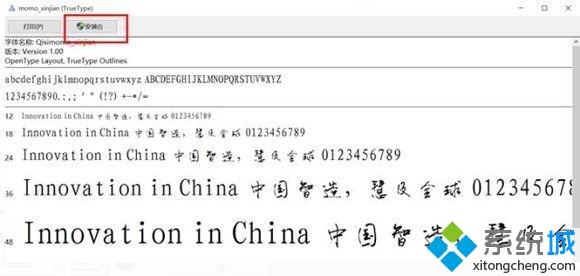
3. 【WIN+R】组合键调出运行程序,输入【regedit】回车,打开注册表编辑器。
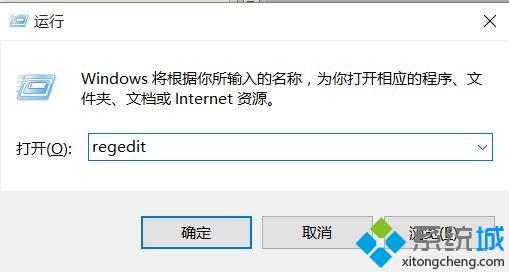
4. 按以下顺序依次点开文件夹(【HKEY_LOCAL_MACHINE\\SOFTWARE\\Microsoft\\WindowsNT\\CurrentVersion\\Fonts】),找到字体Fonts
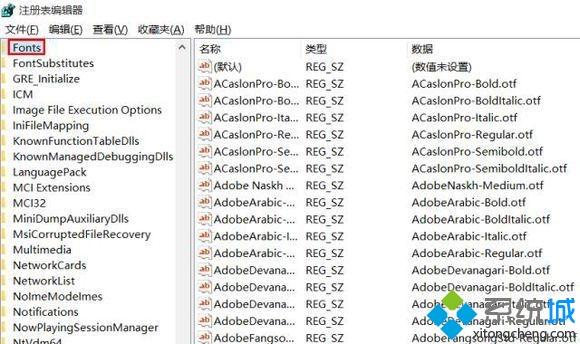
5. 在右侧的字体列表中找到之前下载的新字体(此处为xinjian),双击打开,复制该字体的数值名称。
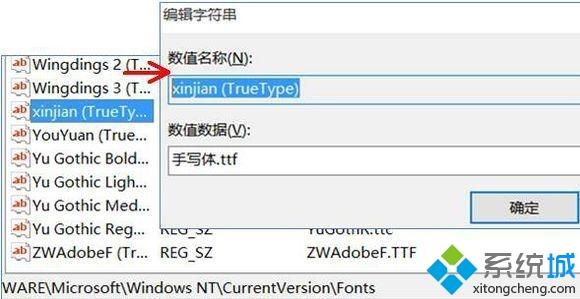
6. 在右侧字体列表中找到【Microsoft YaHei & Microsoft YaHei UI (TrueType)】,双击打开,在数值数据一栏粘贴之前复制过的新字体的数值名称,点击确定。
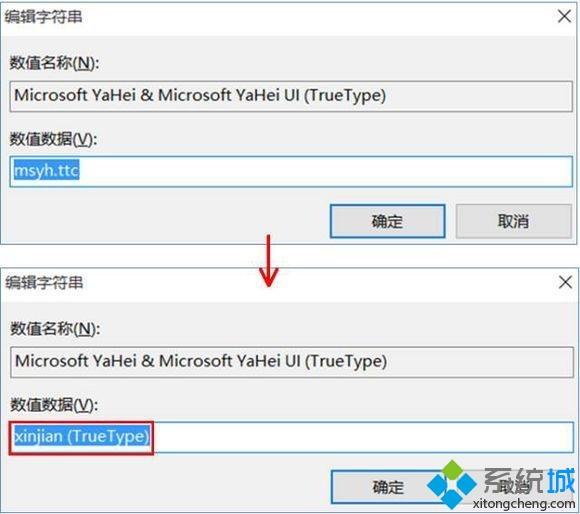
7. 再在字体列表中找到【Microsoft YaHei Bold & Microsoft YaHei UI Bold(TrueType)】和【Microsoft YaHei Light & Microsoft YaHei UI Light (TrueType)】,重复上述第6步。
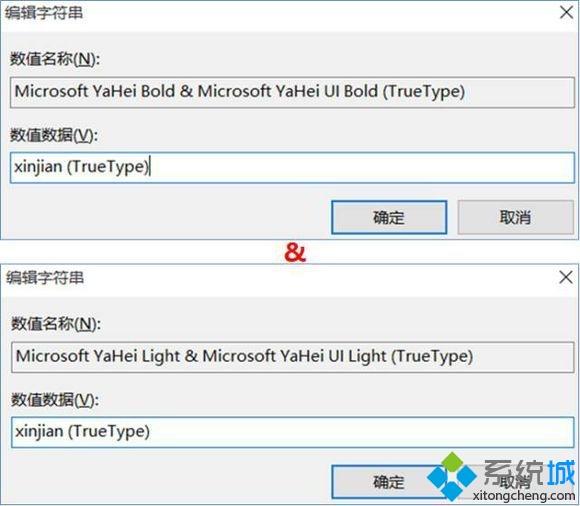
8. 修改完成后,关机重启则可看到新字体的效果。
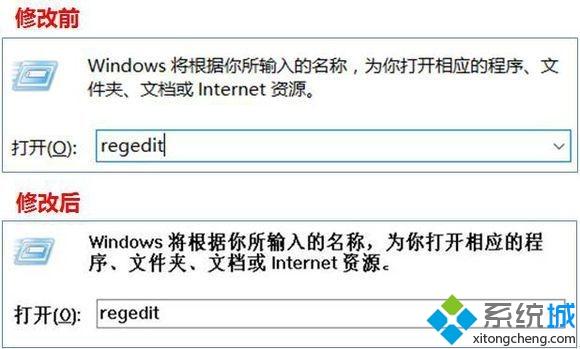
参考以上教程设置之后,成功换成苹果字体,是不是变得不太一样了,有相同兴趣的小伙伴快来看看!
我告诉你msdn版权声明:以上内容作者已申请原创保护,未经允许不得转载,侵权必究!授权事宜、对本内容有异议或投诉,敬请联系网站管理员,我们将尽快回复您,谢谢合作!










